विंडोज में, जब आप अपना माउस कर्सर ओवर करते हैंएक खुले ऐप का टास्कबार आइकन, आप इसमें जो कुछ भी खोल सकते हैं उसका थंबनेल पूर्वावलोकन देख सकते हैं। जब आप कई ब्राउज़र विंडो खोलते हैं तो यह बहुत अच्छा काम करता है। थंबनेल पूर्वावलोकन आपको बताता है कि उस विशेष विंडो में सक्रिय टैब में क्या खुला है। Microsoft ने एज के लिए एक समान सुविधा जोड़ी है। जब आपके पास एज में कई टैब खुले होते हैं, तो आप अपने माउस को एक टैब पर हॉवर कर सकते हैं और आपके द्वारा खोले गए पेज का थंबनेल पूर्वावलोकन देख सकते हैं। आपको यह उपयोगी लग सकता है, या आपको यह बेकार लग सकता है। यदि यह बाद वाला है, तो इसे बंद करने के लिए रजिस्ट्री में एक सरल बदलाव किया जा सकता है।

विन + आर को हिट करें, regedit टाइप करें, और रजिस्ट्री खोलने के लिए एंटर दबाएं। निम्नलिखित स्थान पर नेविगेट करें;
HKEY_CURRENT_USERSOFTWAREClassesLocal SettingsSoftwareMicrosoftWindowsCurrentVersionAppContainerStoragemicrosoft.microsoftedge_8wekyb3d8bbweMicrosoftEdgeTabbedBrowsing
एक नया DWORD प्रविष्टि बनाएं और उसे नाम देंTabPeekEnabled। जब आप नई प्रविष्टि बनाते हैं, तो यह डिफ़ॉल्ट मान and 0 'पर सेट होता है और आपको इसकी आवश्यकता होती है। यदि आपके पास एज खुला है, तो इसे बंद करें और इसे फिर से खोलें। टैब पूर्वावलोकन चले जाएंगे।
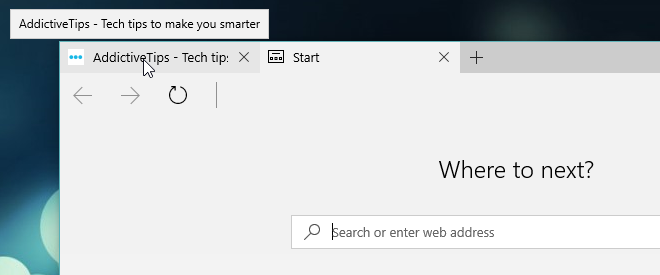
यदि आप टैब पूर्वावलोकन वापस लाना चाहते हैं, तो आपके द्वारा अभी बनाई गई रजिस्ट्री कुंजी का मान सेट करें या, इसे हटा दें।
इस परिवर्तन से किसी भी तेजी से बढ़त का काम नहीं होगाऐसा होता है। यदि पूर्वावलोकन लोड करने में धीमा हैं और आपको लगता है कि यह आपके ब्राउज़िंग अनुभव को प्रभावित करता है, तो उन्हें बंद करना एक सुधार होगा। यदि उन्हें टैब स्विच करते समय कभी कोई समस्या नहीं हुई है, तो उन्हें बंद करने से आपके ब्राउज़िंग अनुभव में सुधार नहीं होगा।













टिप्पणियाँ